So exportieren Sie Kontakte aus einem Excel-Arbeitsblatt nach Outlook
Microsoft Office Microsoft 365 Microsoft Microsoft Excel Held / / April 23, 2021

Zuletzt aktualisiert am
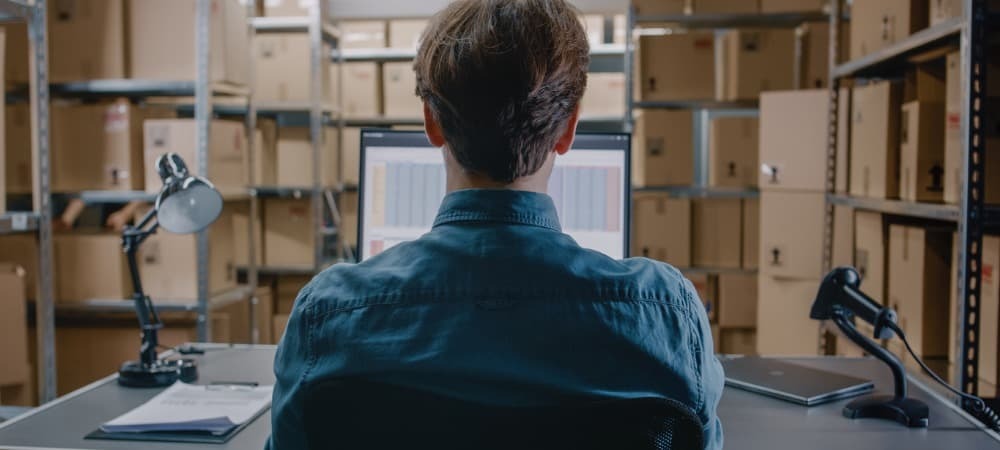
Microsoft Excel bietet eine hervorragende Möglichkeit zum Speichern und Verwalten von Kontaktinformationen für den geschäftlichen oder persönlichen Gebrauch. Es kann jedoch vorkommen, dass Sie diese Informationen in Microsoft Outlook verwenden möchten. Im Folgenden finden Sie die Schritte zum Exportieren von Kontakten von einer App in eine andere mithilfe von Outlook 2013, Outlook 2016, Outlook 2019 oder Outlook für Microsoft 365 für Windows.
Bereiten Sie den Export von Kontakten vor
Um Kontaktinformationen von Excel nach Outlook zu verschieben, muss Ihre Tabelle als CSV-Datei gespeichert werden. Stellen Sie sicher, dass Sie auf das Arbeitsblatt in einer Tabelle mit mehreren Arbeitsblättern klicken, bevor Sie beginnen.
- Klicken Datei> Speichern unter in Microsoft Excel. Bei einigen Versionen ist dies der Fall Datei> Kopie speichern.
- Wählen Sie das Lage um Ihre Datei zu speichern.
- Wählen CSV (durch Kommas getrennt) (* .csv) im Feld Dateityp.
- Klicken speichern.
- Wählen Ich habs in der Box, falls zutreffend.
Sie haben jetzt eine Kopie Ihrer Tabelle im CVS-Format. Die Originaldatei ist nicht betroffen und wird geschlossen.
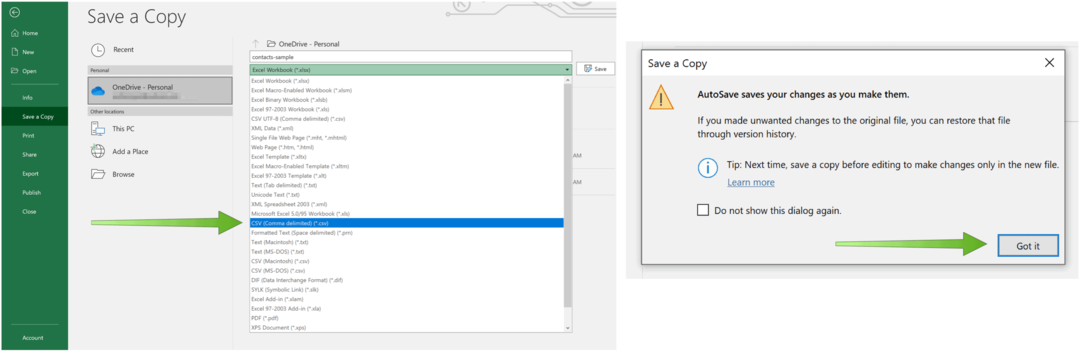
Sie sollten jetzt die .cvs-Datei schließen.
In Outlook importieren
Befolgen Sie diese Anweisungen, um den Inhalt der kürzlich erstellten .cvs-Datei nach Outlook zu bringen.
- Wählen Datei in Outlook.
- Wählen Öffnen & Exportieren.
- Klicken Import Export.

Nächster:
- Wählen Import aus einem anderen Programm oder einer anderen Datei.
- Klicken Nächster.
- Wählen Komma-getrennte Werte.
- Klicken Nächster.
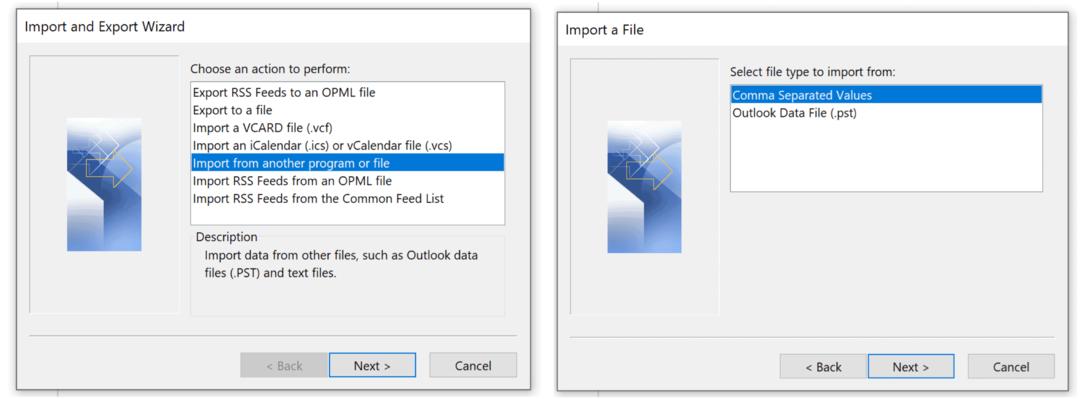
Nächster:
- Wählen Sie das Durchsuche Klicken Sie auf die Schaltfläche und wählen Sie Ihre kürzlich erstellte CVS-Datei aus.
- Klicken OK.
- Unter OptionenWählen Sie, ob Sie Duplikate (vorhandene Kontakte) ersetzen, doppelte Kontakte erstellen oder Duplikate importieren möchten.
- Wählen Nächster.
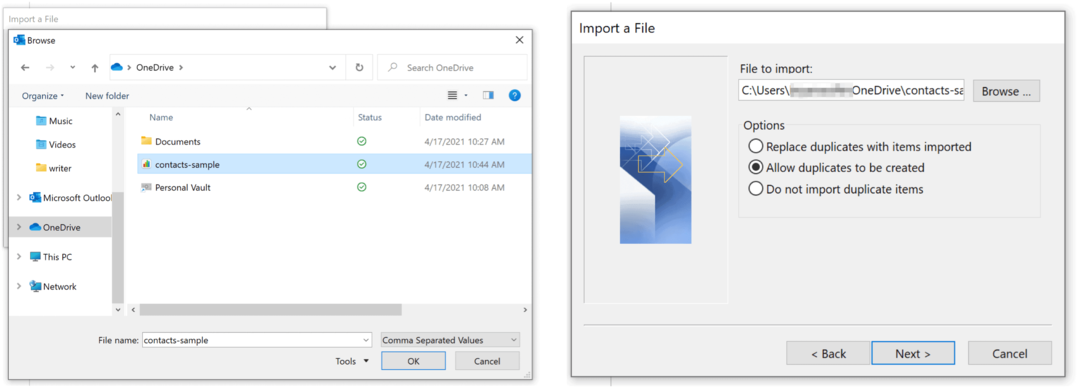
Nächster:
- Wählen Sie den Zielordner für Ihre Kontakte. Kontakte sollte standardmäßig ausgewählt sein. Wenn dies nicht der Fall ist, scrollen Sie nach oben oder unten, um es zu finden. Sie können auch einen anderen Ordner verwenden oder einen neuen erstellen.
- Klicken Nächster.
- Stellen Sie sicher, dass das Kontrollkästchen neben aktiviert ist Importieren Sie "[Dateiname] .cvs" ist ausgewählt.
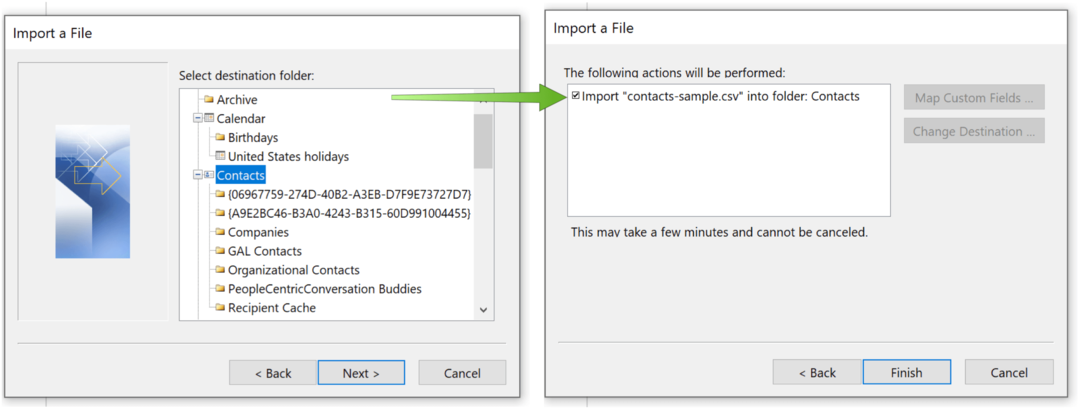
Felder zuordnen
Der letzte Schritt besteht darin, die Felder in Ihrer CVS-Datei den Kontaktfeldern in Outlook zuzuordnen. Klicken Sie erst nach dem Einrichten auf die Schaltfläche "Fertig stellen" (siehe unten).
- Drücke den Benutzerdefinierte Felder zuordnen Taste.
- Ordnen Sie die Felder auf der linken Seite (die .cvs-Datei) der rechten Seite (den Feldern in Outlook) zu, indem Sie jedes Feld ziehen. Ordnen Sie beispielsweise "Arbeitstelefon" "Geschäftstelefon" zu.
- Wiederholen Sie dies für jedes Feld.
- Wählen OK wenn Sie fertig sind.
- Wähle aus Fertig Taste.
Sie haben jetzt Kontakte aus einer Microsoft Excel-Tabelle in Microsoft Outlook importiert. Klicken Sie unten links auf das Symbol Personen, um die von Ihnen importierten Kontakte anzuzeigen.
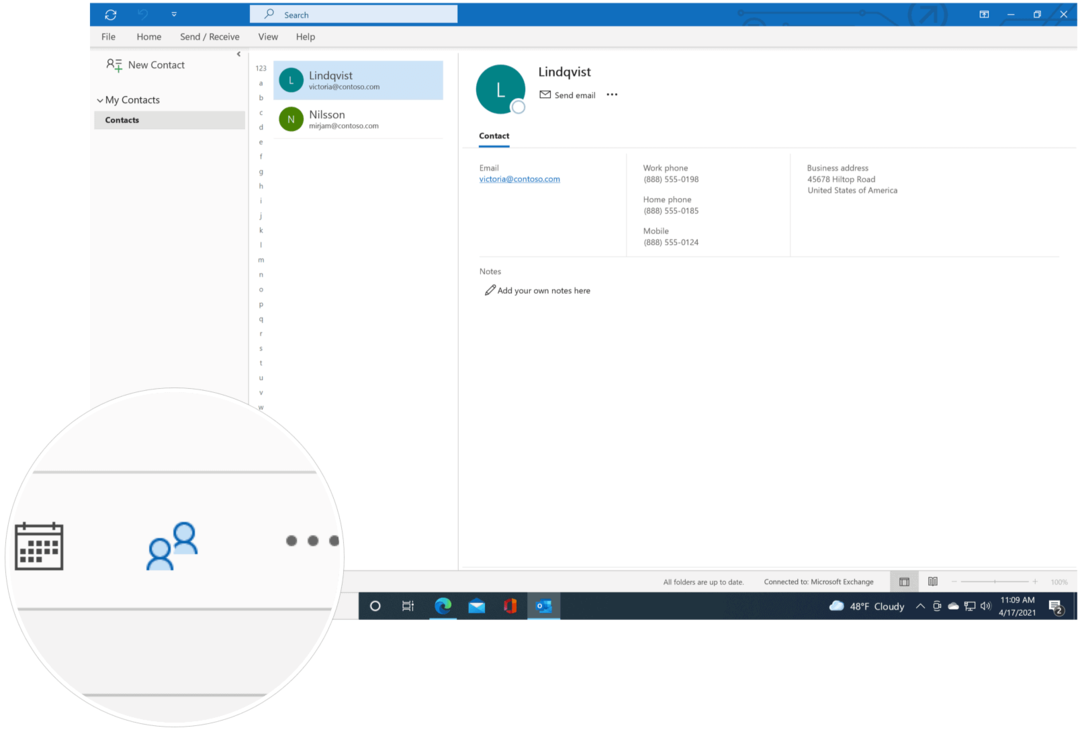
Natürlich können Sie in Microsoft Excel mehr als nur Kontakte exportieren. Wir haben kürzlich gesagt, wie Sie könnten Aufzählungszeichen hinzufügen in der Tabellenkalkulation Kraftpaket und Zeilenumbruch. Es gibt auch Artikel zum Filtern einzigartige Werte in Excel und Sperren bestimmter Zellen, Zeilen oder Spalten.
Für den Heimgebrauch ist die Microsoft 365 Suite ist derzeit in drei Varianten erhältlich, einschließlich eines Familien-, Privat- und Heim- und Studentenplans. Der erste Preis beträgt 100 US-Dollar pro Jahr (oder 10 US-Dollar pro Monat) und umfasst Word, Excel, PowerPoint, OneNote und Outlook für Mac. Er ist für bis zu sechs Benutzer nützlich. Die persönliche Version ist für eine Person und kostet 70 USD / Jahr oder 6,99 USD pro Monat. Der Studentenplan ist ein einmaliger Kaufpreis von 150 USD und umfasst Word, Excel und PowerPoint.
Geschäftsanwender können zwischen Basis-, Standard- und Premium-Tarifen ab 5 USD pro Benutzer / Monat wählen.
So löschen Sie den Google Chrome-Cache, Cookies und den Browserverlauf
Chrome speichert Ihren Browserverlauf, Ihren Cache und Ihre Cookies hervorragend, um die Leistung Ihres Browsers online zu optimieren. Ihr wie ...
Preisanpassung im Geschäft: So erhalten Sie Online-Preise beim Einkauf im Geschäft
Der Kauf im Laden bedeutet nicht, dass Sie höhere Preise zahlen müssen. Dank Preisanpassungsgarantien erhalten Sie beim Einkauf in ...
So verschenken Sie ein Disney Plus-Abonnement mit einer digitalen Geschenkkarte
Wenn Sie Disney Plus genossen haben und es mit anderen teilen möchten, erfahren Sie hier, wie Sie ein Disney + Geschenkabonnement für ...
Ihr Leitfaden zum Freigeben von Dokumenten in Google Text & Tabellen, Blättern und Folien
Sie können problemlos mit den webbasierten Apps von Google zusammenarbeiten. Hier ist Ihr Leitfaden zum Teilen in Google Text & Tabellen, Blättern und Folien mit den Berechtigungen ...

